aida64监控界面一直显示自己的电脑副屏的教程
时间:2023-08-21 14:54:07作者:极光下载站人气:689
aida64是一款十分全面的电脑测试软件,不但可以查看电脑的具体配置信息,还可以测试电脑的稳定性,用户使用起来也很方便,并且提供的功能也是很全面的,成为了用户装机测试、超频测试的必备软件之一,当用户在使用aida64软件时,应该怎么让监控界面一直显示自己电脑的副屏呢,相信有不少的用户也有着同样的疑问,其实这个问题是很好解决的,用户直接打开设置窗口,接着在其中的osd选项卡中勾选其中的使用屏显面板显示选项,随后就可以了看到弹出来的传感器信息板,详细的操作过程是怎样的呢,接下来就让小编来向大家分享一下aida64监控界面怎么一直显示自己电脑副屏的操作方法吧,希望用户能够喜欢。
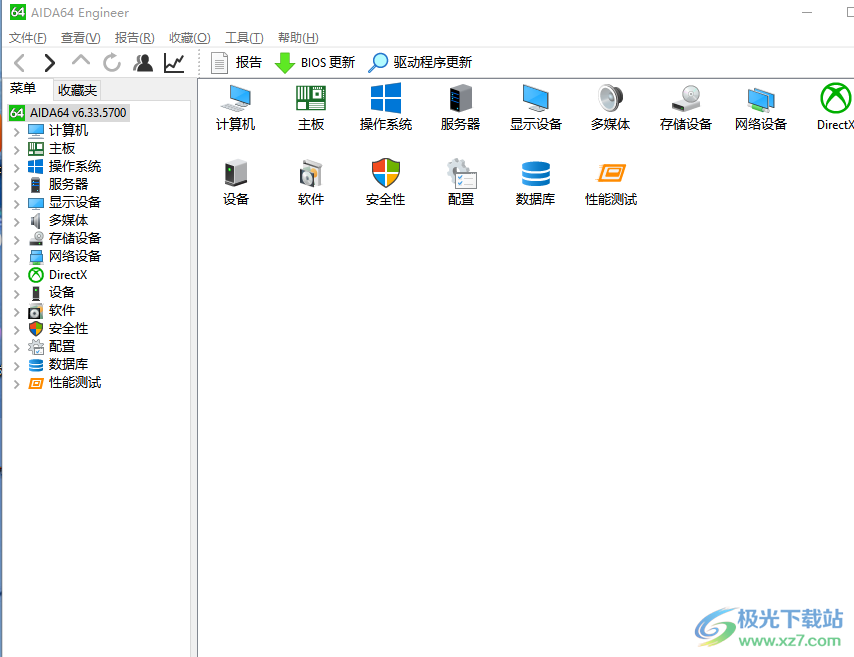
方法步骤
1.用户在电脑桌面上打开aida64软件,并来到页面上来点击菜单栏中的文件选项
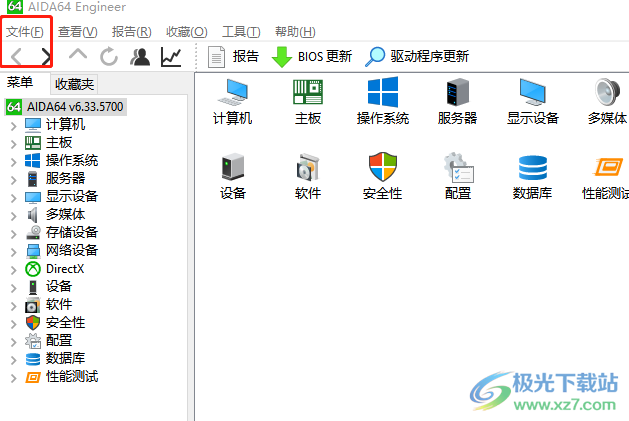
2.可以看到弹出来的下拉选项卡,用户选择其中的设置选项,进入到设置窗口中
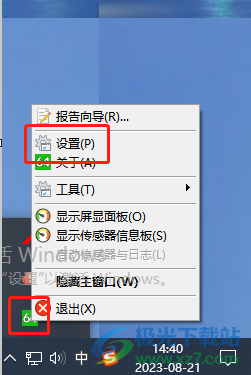
3.在打开的设置窗口中,用户将左侧的选项卡切换到osd选项卡上来解决问题
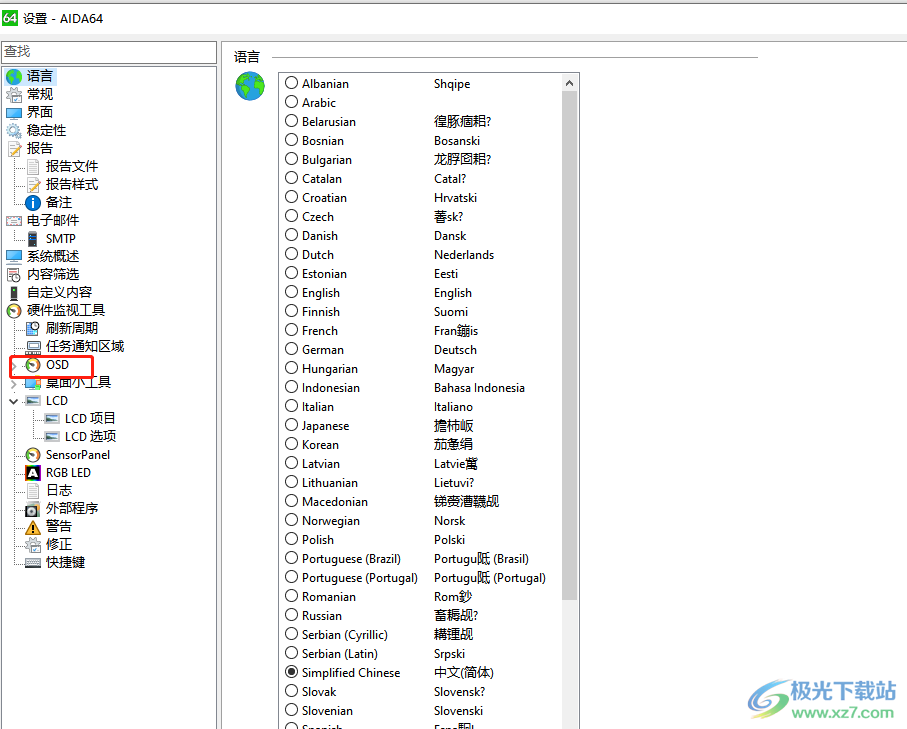
4.这时用户在右侧页面上找到其的使用屏显面板显示选项并将其勾选起来
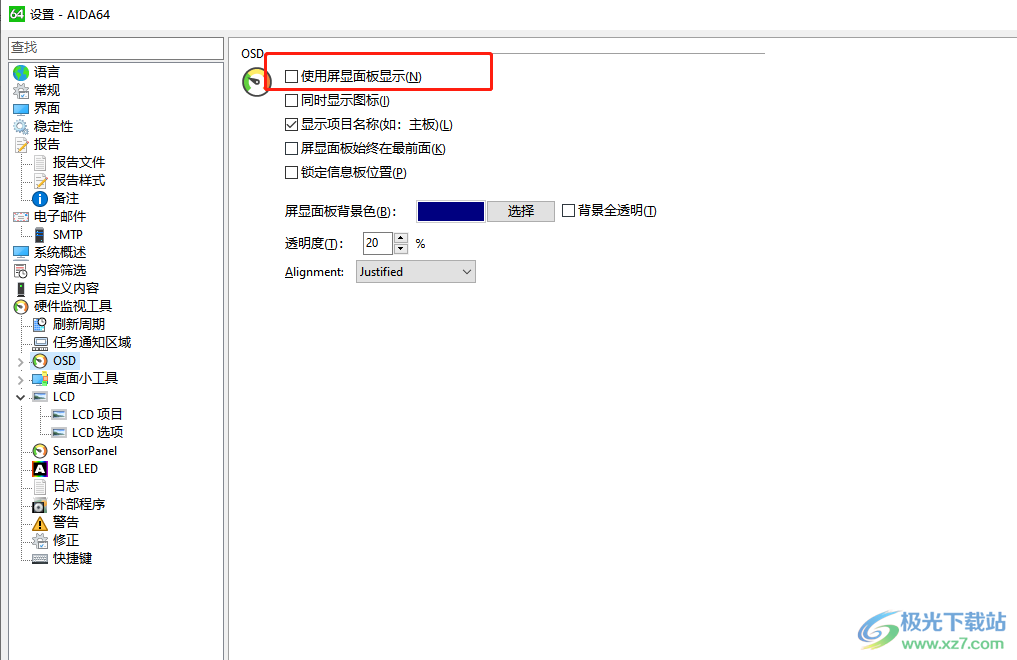
5.完成勾选后,用户按下窗口右下角的确定和应用按钮
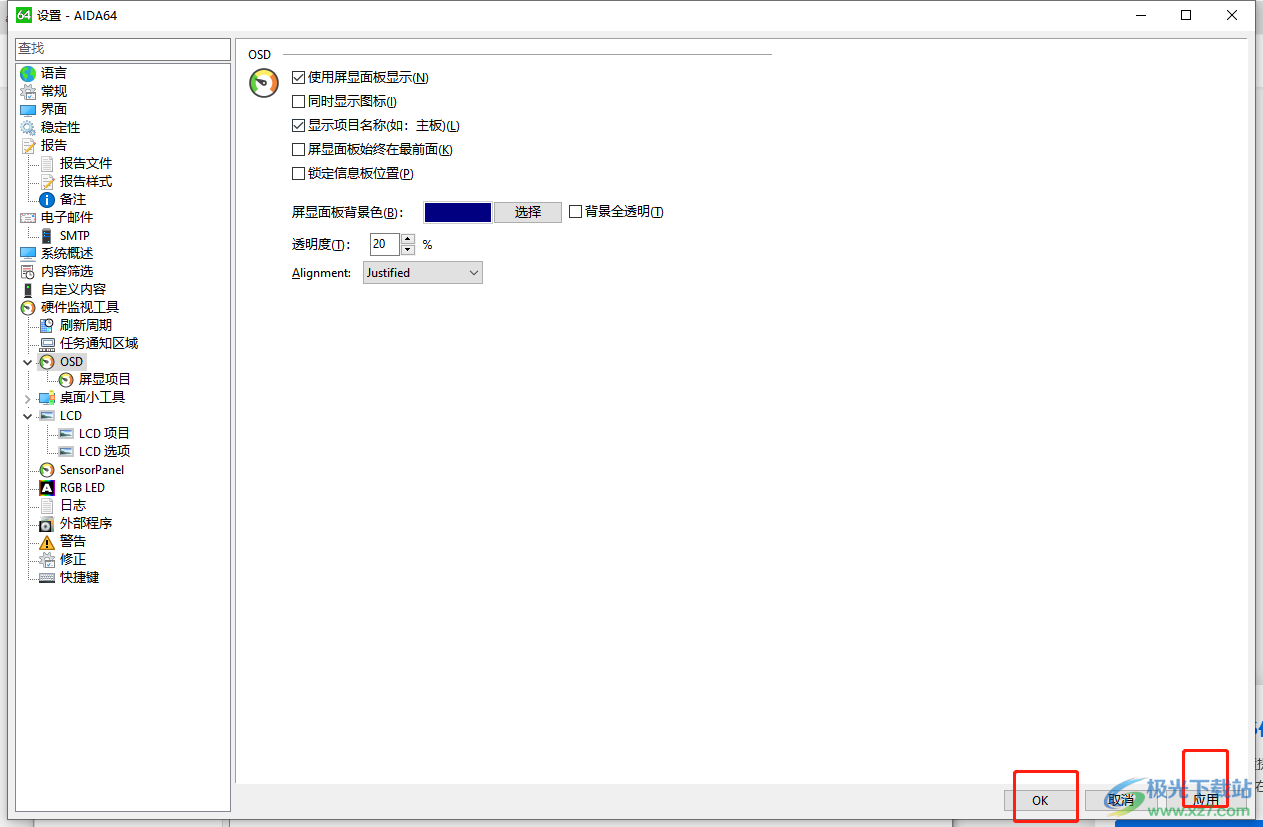
6.随后用户在电脑上就可以看到弹出来的传感器信息板,用户用鼠标右键点击弹出菜单,接着选择其中的配置选项
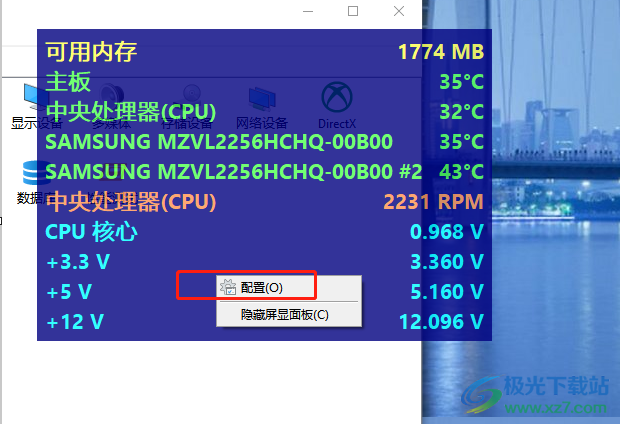
7.就可以打开屏显面板中的配置信息窗口,用户从中可以看到展示出来的配置列表
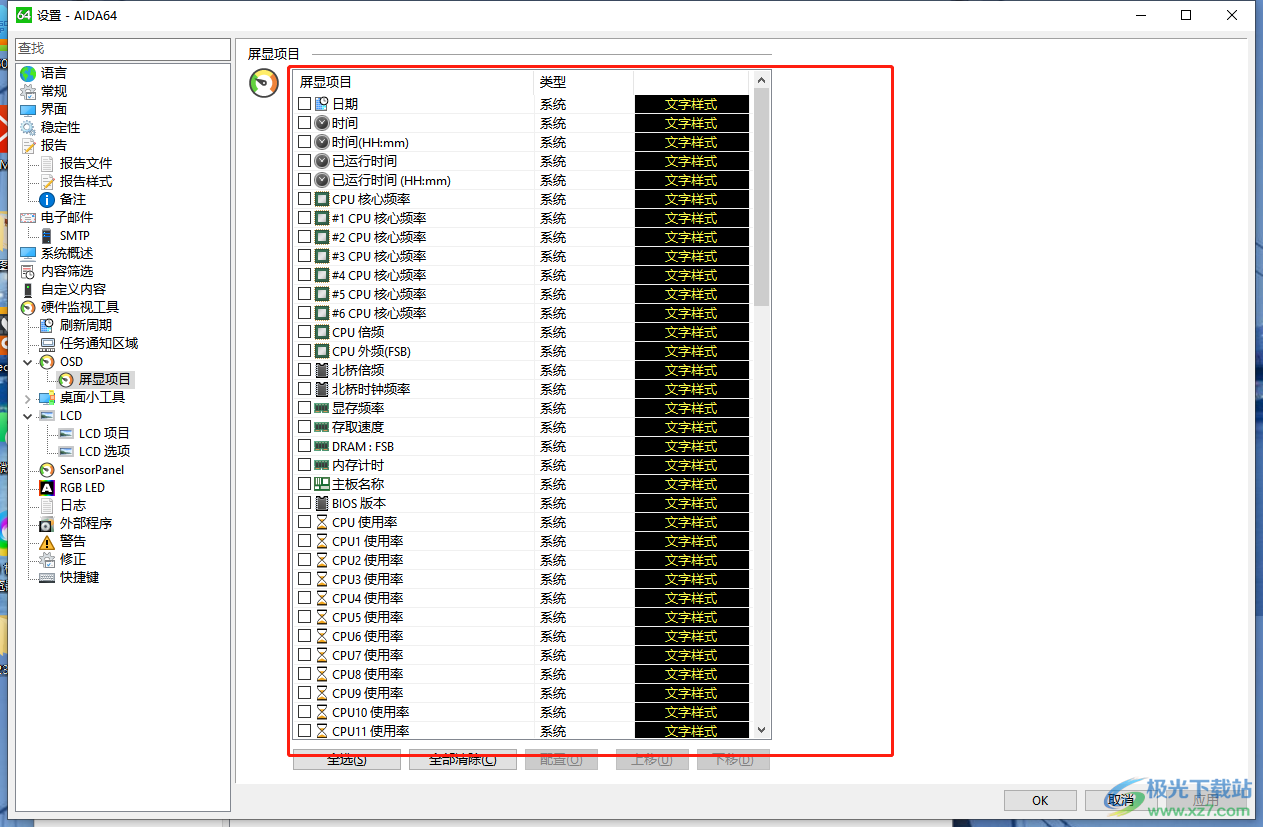
用户在使用aida64软件时,制作了一个硬件监控界面,可是自己的电脑连接了一个副屏,想要在监控界面中一直显示副屏信息,就需要进入设置窗口中找到osd选项卡,接着勾选其中的使用屏显面板显示选项即可解决问题,方法简单易懂,因此感兴趣的用户可以来试试看。

大小:45.88 MB版本:v6.33.5700 绿色版环境:WinAll, WinXP, Win7, Win10
- 进入下载
相关下载
热门阅览
- 1百度网盘分享密码暴力破解方法,怎么破解百度网盘加密链接
- 2keyshot6破解安装步骤-keyshot6破解安装教程
- 3apktool手机版使用教程-apktool使用方法
- 4mac版steam怎么设置中文 steam mac版设置中文教程
- 5抖音推荐怎么设置页面?抖音推荐界面重新设置教程
- 6电脑怎么开启VT 如何开启VT的详细教程!
- 7掌上英雄联盟怎么注销账号?掌上英雄联盟怎么退出登录
- 8rar文件怎么打开?如何打开rar格式文件
- 9掌上wegame怎么查别人战绩?掌上wegame怎么看别人英雄联盟战绩
- 10qq邮箱格式怎么写?qq邮箱格式是什么样的以及注册英文邮箱的方法
- 11怎么安装会声会影x7?会声会影x7安装教程
- 12Word文档中轻松实现两行对齐?word文档两行文字怎么对齐?
网友评论